

Dette emnet inneholder følgende instruksjoner.
Endre attributtene for farge-forhåndsinnstillingen
Bruk alternativet [Fargelinje].
Bruk alternativet [Informasjonslinje].
Bruk alternativet [Bildeutjevning].
Bruk alternativet [Moiréreduksjon av bilder].
Bruk alternativet [Overlapping].
Bruk alternativet [Sidenummerering].
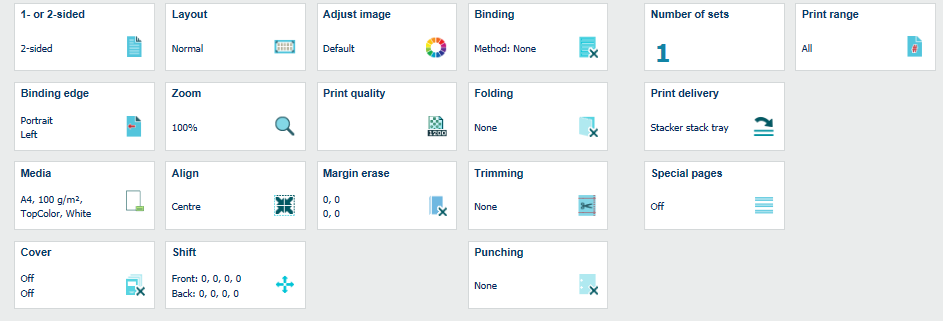 Jobbegenskaper
JobbegenskaperJobbegenskapene avhenger av produktet.
Attributtene for farge-forhåndsinnstillingen angir de primære fargeegenskapene for jobben. Du kan endre ett eller flere attributter for jobben. I tillegg kan du lagre den endrede farge-forhåndsinnstillingene for senere bruk.
Gå til plasseringen for jobben, og velg jobben.
Klikk på knappen for å redigere jobber  .
.
Klikk på [Utskriftskvalitet].
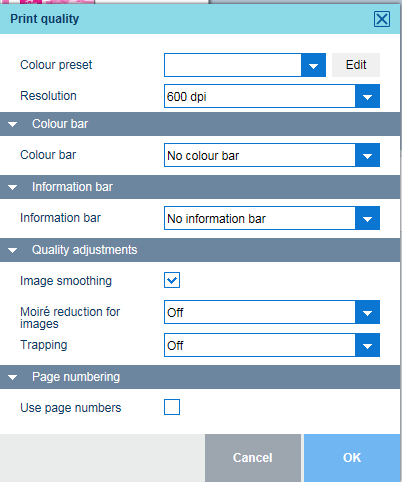 Alternativer for utskriftskvalitet
Alternativer for utskriftskvalitetBruk rullegardinlisten [Farge-fh.innst.] til å velge en av de tilgjengelige farge-forhåndsinnstillingene.
Hvis du vil redigere attributtene for farge-forhåndsinnstillinger, klikker du på [Rediger].
Velg DeviceCMYK eller DeviceRGB som inndataprofil på rullegardinlisten [Inndataprofil] .
Bruk alternativet [Overstyring] for å angi om den innebygde RGB- eller CMYK-inndataprofilen og gjengivelsesformen skal overstyres eller ikke.
[Av]: ingen overstyring av innebygd inndataprofil og gjengivelsesform.
[Intent]: kun overstyring av innebygd gjengivelsesform.
[Profiler og intent]: overstyring av innebygd inndataprofil og gjengivelsesform.
Bruk alternativet [Standardregler for metningshensikt for CMYK] for å angi om standard ICC-fargestyringsregler for CMYK-metningshensikt skal brukes. For CMYK-metningshensikten vil skriveren som standard tilordne rene (100 %) C-, M-, Y- og K-innmatingsfarger til rene C-, M-, Y- og K-utmatingsfarger. Standard ICC-fargestyringsreglene vil imidlertid kanskje måtte brukes uten forbedring av skriverens fargestyring.
Bruk alternativet [Punktfargesamsvar] for å aktivere eller deaktivere spesialfargesamsvar. Hvis en kildefil inneholder en spesialfarge, må skriveren vite spesialfargedefinisjonen for å kunne skrive ut ønsket farge nøyaktig.
Hvis alternativet [Punktfargesamsvar] er aktivert, kan du velge en fargetilordningsgruppe. Med fargetilordning du redefinere fargeverdiene til en kildefarge (RGB, CMYK eller spesialfarge).
Bruk alternativet [Skrive ut i svart-hvitt] for å angi hvordan jobber skal skrives ut: i svart/hvitt eller i farger.
Bruk alternativet [PDF-overskrivingssimulering] for å få ugjennomskinnelige objekter til å virke transparente. Bakenforliggende objekter blir synlige. Hvis dette alternativet er deaktivert, vil fargene øverst skjule alle underliggende farger.
Bruk alternativet [Bruke PDF/X-utdataform] for å angi om PDF-kildefiler skal skrives ut med den innebygde utdataformen. PDF/X angir utskriftsvilkårene som en PDF/X-fil opprettes for. Disse utskriftsvilkårene kalles utdataformer. Skriveren kan håndtere PDF/X-kompatible PDF-kildefiler. Utdataformen overstyrer da DeviceCMYK-gjengivelsesformen og DeviceCMYK-inndataprofilen.
Bruk alternativet [Overskriving med svart] for å tvinge skriveren til å skrive ut ren svart tekst og grafikk over bakgrunnsfargen. [Overskriving med svart] hindrer at det vises hvite linjer rundt svarte tegn og grafikk.
[Som i dokument]: overskriving med svart brukes ikke.
[Aktivert for tekst]: overskriving med svart brukes til tekst.
[Aktivert for tekst og grafikk]: overskriving med svart brukes på tekst og grafikk.
Bruk alternativet [Behold rent svart] for bevaring av ren svart når det er mulig. Bevaring av ren svart betyr at fargen svart består av 100 % K-blekk. Når bevaring av ren svart er deaktivert eller ikke er mulig, består fargen svart av en blanding av to eller flere C-, M-, Y- og K-blekk.
Bruk alternativet [Kompensering for svartpunkt (BPC)] for en relativ kolorimetrisk gjengivelsesform. Detaljer i mørke områder i dokumentet kan gå tapt ved standard fargekonvertering. Kompensering for svartpunkt justerer mørkeste mulige svartnivå for kilden (svartpunkt) med mørkeste mulig svartnivå på skriveren.
[Deaktivert]: Kompensering for svartpunkt brukes ikke.
[Adobe BPC]: Adobe-implementeringen av [Kompensering for svartpunkt (BPC)].
[Forsterket BPC]: velg [Forsterket BPC] når svartpunktet i dokumentet er relativt lyst.
Hvis du ønsker å lagre endringene i en farge-forhåndsinnstilling, klikker du på [Lagre] og angir et navn.
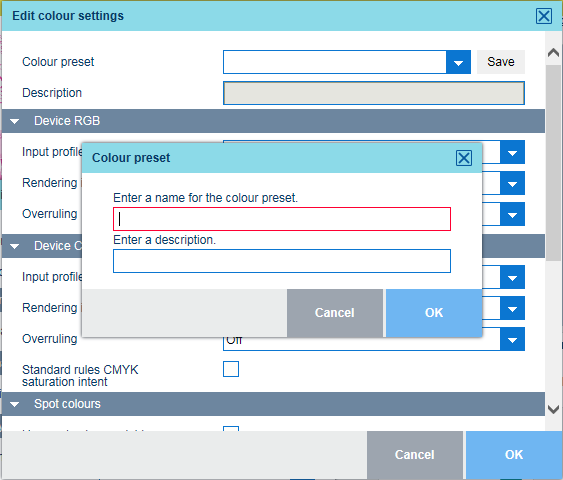 Fargeinnstillinger
FargeinnstillingerKlikk på [OK] for å lagre endringene for jobben.
Hvis du vil skrive ut en fargestolpe, velger du én av de tilgjengelige fargestolpene.
Velg ønsket fargestolpe på rullegardinlisten [Fargelinje].
Klikk på [OK] for å lagre endringene.
Hvis du vil skrive ut en fargestolpe, velger du én av de tilgjengelige fargestolpene.
Velg ønsket informasjonslinje på rullegardinlisten [Informasjonslinje].
Klikk på [OK] for å lagre endringene.
Utvid alternativgruppen [Justeringer av kvalitet].
Bruk alternativet [Bildeutjevning] for å unngå ujevne linjer og bildeblokker i dokumentet. Dette skjer når kildeobjektene har lavere oppløsning enn skriveren. Interpoleringsmetoden [Bildeutjevning] fungerer kun på bilder under 300 dpi.
Klikk på [OK] for å lagre endringene.
Utvid alternativgruppen [Justeringer av kvalitet].
Bruk alternativet [Reduksjon av moirémønster i bilder] for å forbedre fotografier ved hjelp av en algoritme for moiréreduksjon. Vær oppmerksom på at moiréreduksjon på bilder som har en oppløsning under 300 dpi, bare blir utført når alternativet [Bildeutjevning] er aktivert.
Klikk på [OK] for å lagre endringene.
Når du ønsker å forbedre objektregistrering, kan du kan velge én av de tilgjengelige forhåndsinnstillingene for overtrykking eller opprette en ny forhåndsinnstilling for overtrykking.
Utvid alternativgruppen [Justeringer av kvalitet].
Bruk rullegardinlisten [Overlapping] for å deaktivere overtrykking eller velge en av de tilgjengelige forhåndsinnstillingene for overtrykking.
Klikk på [OK] for å lagre endringene.
Standard skrift og skriftstørrelse er forhåndsdefinert.
Bruk avmerkingsboksen [Sidenummerering] for å angi om det skal brukes sidetall.
Klikk på [OK] for å lagre endringene.